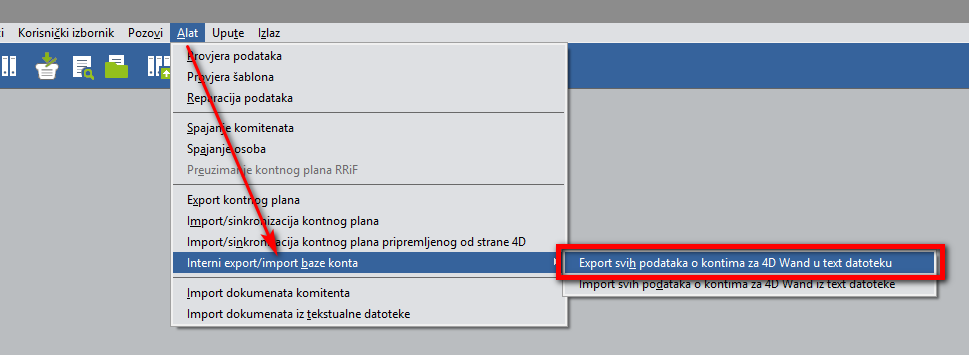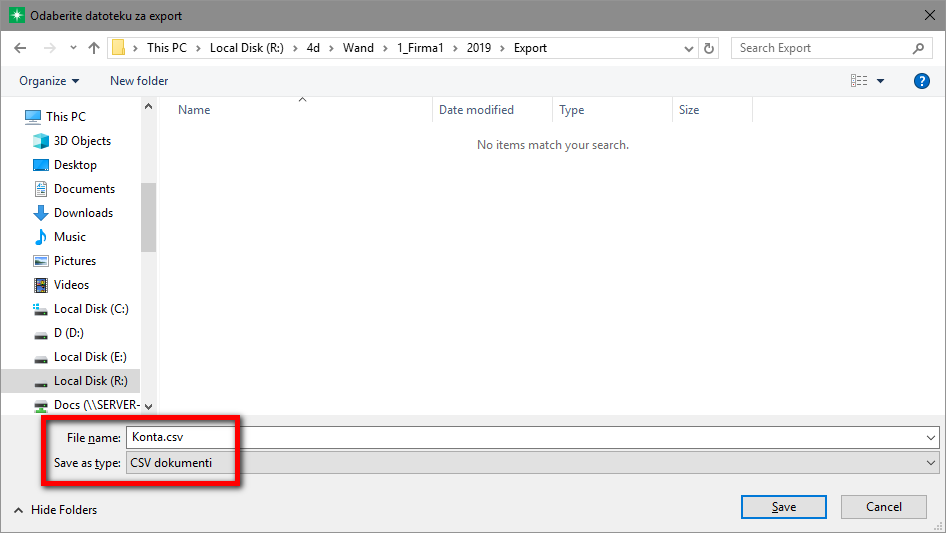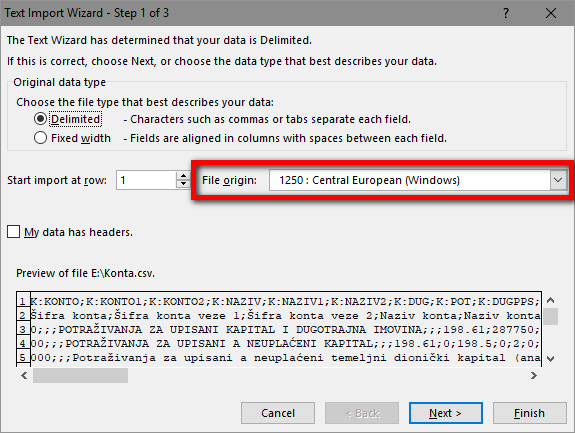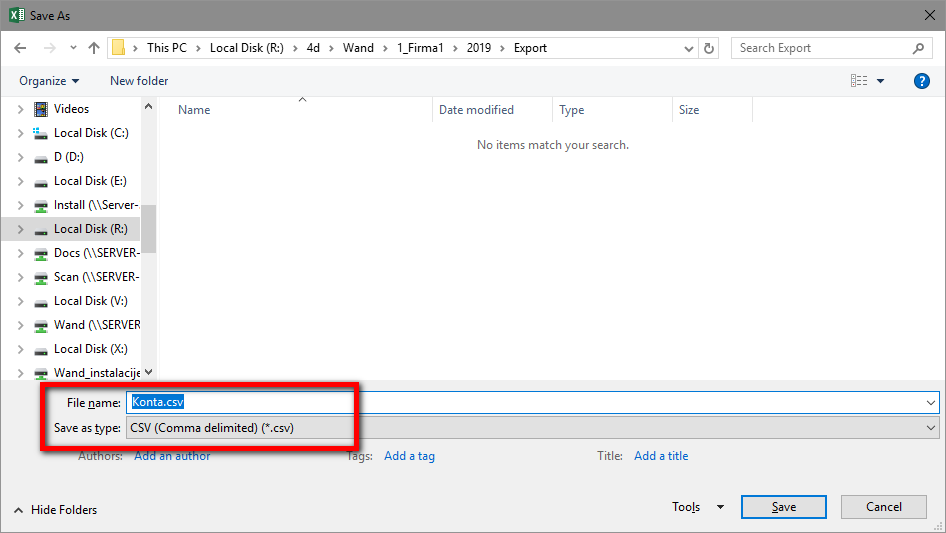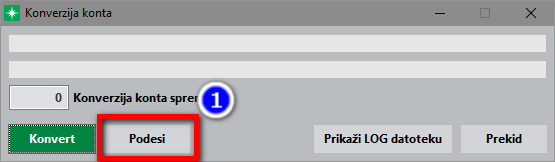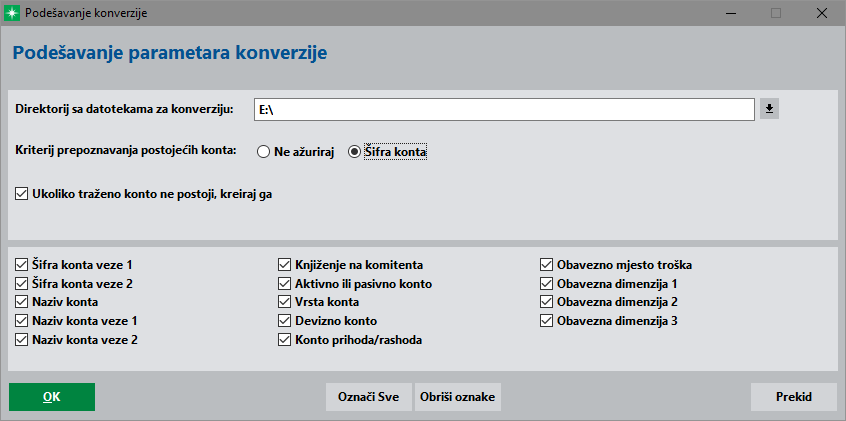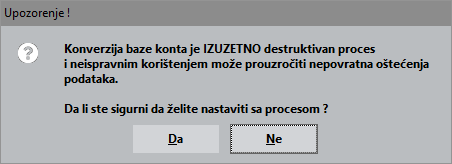|
Export i import konta
Export i import konta za razmjenu podataka s vanjskim sustavima i uređajima
•Deklaracija export/import datoteka za automatsko učitavanje i snimanje konta iz vanjskih sustava.
•Datum kreiranja: 26.02.2019.
•Datum zadnje izmjene: 26.02.2019. - Dodane upute za konverter konta
Konverter konta je alat koji omogućava brzu i pouzdanu integraciju velikog broja konta, čije podatke korisnik već posjeduje u nekom elektroničkom formatu (npr iz drugog software-a ), u poslovno-informacijski sustav 4D Wand.
Export konta u csv
Ako želite napraviti neku veću izmjenu na postojećim kontima, ona se mogu eksportirati u .csv datoteku sa svim poljima baze konta i jednostavno ih ažurirati u nekom programu za tabličnu obradu podataka (npr.: MS Excel). Da biste napravili eksport, potrebno je otići u 4D Wand --> Financijsko knjigovodstvo --> Alat --> Interni eksport/import baze konta --> te pozvati Export svih podataka o kontima za 4D Wand (na slici).
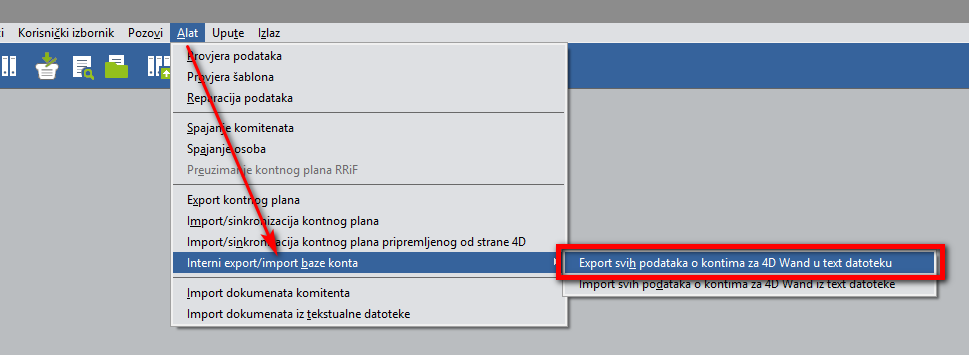
Pozivom Alat --> Interni eksport/import baze konta --> te pozvati Export svih podataka o kontima za 4D Wand, nakon upozorenja i pojašnjenja namjene ovog exporta, otvara se upit o lokaciji na koju želite spremiti .csv datoteku. Dakle, ako za kreiranje importne *.csv datoteke koristite MS Excel, kod spremanja datoteke u *.csv format u polju “Save as type” potrebno je odabrati CSV (Comma delimited) kako biste dobili traženo (ANSI Windows 1250 kodiranje):
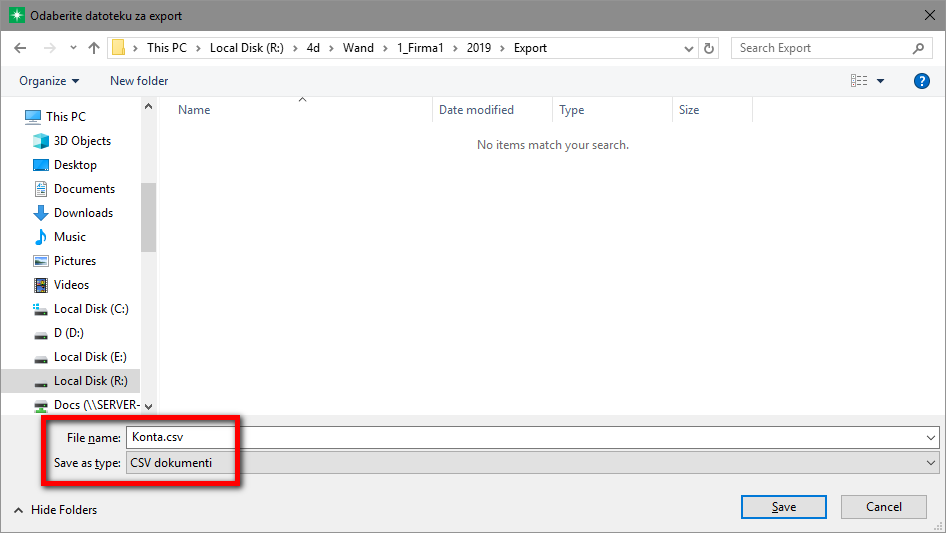
Ukoliko želite eksportiranu datoteku ispravno importirati u MS Excel, trebate paziti na kodnu stranicu, tako da u polje File origin trebate odabrati 1250 : Central European (Windows) prikazano na slici ispod.
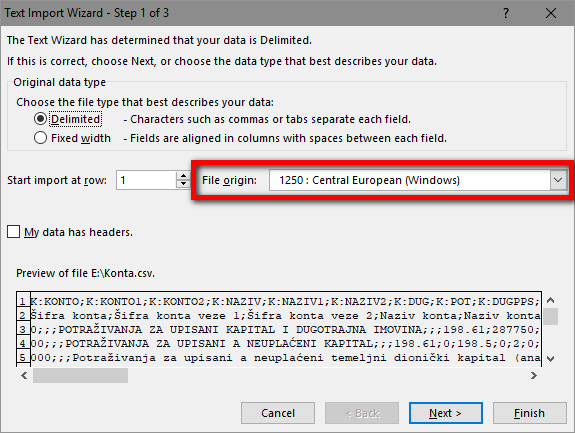
Import konta
Vrlo je važno napomenuti da konto koje će se importirati u bazu 4D Wand sustava mora biti definirano sukladno pravilima definiranja koja postavljamo ovdje.
Primjer već popunjene datoteke sadržan je u instalaciji 4D Wanda na mrežnoj lokaciji W:\4D\Wand\Client\Ext\Konta.xls, pa u njoj možete raditi izmjene i pripremati podatke za import.
Popunjavanje XLS datoteka
Uz konverter su isporučeni predlošci pomoću kojih se pripremaju podaci za konverziju u MS Excel formatu. Njih treba popuniti podacima koje želite importirati u 4D Wand sustav.
Radi lakšeg snalaženja, u datotekama su različitim bojama označena obavezna, opcionalna i dodatna polja koja nikako nisu za korištenje bez izričite upute djelatnika 4th Dimension. d.o.o.
Važna napomena: import podrazumijeva da se u pripremljenoj datoteci nalazi jednak broj redaka naslova kao i u XLS predlošku, jer će oni biti preskočeni prilikom importa.
Konta.xls
Glavna datoteka konverzije, pomoću nje se definiraju konta koje želite imortirati u 4D Wand. U slučaju ikakvih nejasnoća vrijedi pripomenuti - sva polja u ovoj datoteci generalno odgovaraju istoimenim poljima na formi konta 4D Wand-a te su detaljno pojašnjena u uputama 4D Wand-a.
Popis polja koja je moguće popuniti i pojašnjenja određenih polja:
|
Br.
|
Podatak
|
Tip podatka
|
Opis podatka
|
|
1.
|
Šifra konta
|
STRING(10)
|
Šifra konta u kontnom planu, ne smije se ponavljati
|
|
2.
|
Šifra konta veze 1
|
STRING(20)
|
Šifra konta u eksternom kontnom planu s kojim želite napraviti konsolidaciju
|
|
3.
|
Šifra konta veze 2
|
STRING(20)
|
Šifra konta u drugom eksternom kontnom planu s kojim želite napraviti konsolidaciju (za sada se ne koristi)
|
|
4.
|
Naziv konta
|
STRING(200)
|
Naziv konta u kontnom planu, ne smije se ponavljati unutar iste razine (razred, podrazred, sintetički konto, analitički konto)
|
|
5.
|
Naziv konta veze 1
|
STRING(200)
|
Naziv konta u eksternom kontnom planu ili naziv konta na stranom jeziku
|
|
6.
|
Naziv konta veze 2
|
STRING(200)
|
Naziv konta u drugom eksternom kontnom planu ili naziv konta na stranom jeziku (za sada se ne koristi)
|
|
7.
|
Iznos Duguje
|
NUMERIC(14,2)
|
Ukupan zbroj dugovne strane knjiženja na kontu. Iznos se ne može importirati u 4D Wand, moguće ga je samo eksportirati iz kontnog plana u .csv datoteku. Na iznos je moguće utjecati jedino knjiženjima kroz 4D Wand.
|
|
8.
|
Iznos Potražuje
|
NUMERIC(14,2)
|
Ukupan zbroj potražne strane knjiženja na kontu. Iznos se ne može importirati u 4D Wand, moguće ga je samo eksportirati iz kontnog plana u .csv datoteku. Na iznos je moguće utjecati jedino knjiženjima kroz 4D Wand.
|
|
9.
|
Početno stanje Duguje
|
NUMERIC(14,2)
|
Ukupan zbroj dugovne strane početnog stanja na kontu. Iznos se ne može importirati u 4D Wand, moguće ga je samo eksportirati iz kontnog plana u .csv datoteku. Na iznos je moguće utjecati jedino knjiženjima kroz 4D Wand.
|
|
10.
|
Početno stanje Potražuje
|
NUMERIC(14,2)
|
Ukupan zbroj potražne strane početnog stanja na kontu. Iznos se ne može importirati u 4D Wand, moguće ga je samo eksportirati iz kontnog plana u .csv datoteku. Na iznos je moguće utjecati jedino knjiženjima kroz 4D Wand.
|
|
11.
|
Dužina konta
|
NUMERIC(1)
|
Dužina konta:
1 - za Razred
2 - za Podrazred
3 - za Sintetički konto
4 - za Analitički konto
Ako je dužina izostavljena ili neispravno popunjena, konverter će dužinu dodijeliti prema dužini šifre konta upisane u tablicu. Za duljinu šifre konta veću od 4, konverter će upisati 4
|
|
12.
|
Knjiženje na komitenta
|
NUMERIC(1)
|
Knjiženje na komitenta:
0 - ne knjiži se po komitentima
1 - knjiži se po komitentima
Važno je ispravno popuniti ovaj podatak ako želite knjiženja po ovom kontu voditi analitički po komitentima
|
|
13.
|
Aktivno ili pasivno konto
|
NUMERIC(1)
|
Aktivno ili pasivno konto:
0 - pasivno konto - ne ažurira roditeljski dokument kod zatvaranja IOS-a
1 - aktivno konto - ažurira roditeljski dokument kod zatvaranja IOS-a
Važno je ispravno popuniti ovaj podatak ako želite da se prilikom zatvaranja IOS-a na roditeljskom dokumentu knjiženja upišu podaci o plaćanju
|
|
14.
|
Vrsta konta
|
NUMERIC(1)
|
Vrsta konta:
0 - analitičko konto - nema subanalitiku IOS-a
1 - konto kupaca - analitika kupaca kod zatvaranja IOS-a
2 - konto dobavljača - analitika kupaca kod zatvaranja IOS-a
Ovaj podatak određuje da li se na kontu vodi subanalitika kupaca ili dobavljača za izvod otvorenih stavki
|
|
15.
|
Devizno konto
|
NUMERIC(1)
|
Devizno konto:
0 - ne knjiži se devizno
1 - knjiži se devizno
Ovaj podatak određuje da li se na kontu knjiže iznosi u drugim valutama
|
|
16.
|
Prijenos IOS-a kumulativno
|
NUMERIC(1)
|
Prijenos IOS-a kumulativno:
0 - prijenos IOS-a detaljno
1 - prijenos IOS-a kumulativno
Ovaj podatak određuje da li se kod prijenosa početnog stanja izvod otvorenih stavki radi pojedinačno po svakoj otvorenoj stavci ili se prenosi kumulativno
|
|
17.
|
Obavezno mjesto troška
|
NUMERIC(1)
|
Obavezno mjesto troška:
0 - nije obavezan unos mjesta troška
1 - obavezan unos mjesta troška
Ovaj podatak određuje da li je kod knjiženja na ovo konto obavezan unos mjesta troška
|
|
18.
|
Obavezna dimenzija 1
|
NUMERIC(1)
|
Obavezna dimenzija 1:
0 - nije obavezan unos dimenzije 1
1 - obavezan unos dimenzije 1
Ovaj podatak određuje da li je kod knjiženja na ovo konto obavezan unos dimenzije 1
|
|
19.
|
Obavezna dimenzija 2
|
NUMERIC(1)
|
Obavezna dimenzija 2:
0 - nije obavezan unos dimenzije 2
1 - obavezan unos dimenzije 2
Ovaj podatak određuje da li je kod knjiženja na ovo konto obavezan unos dimenzije 2
|
|
20.
|
Obavezna dimenzija 3
|
NUMERIC(1)
|
Obavezna dimenzija 3:
0 - nije obavezan unos dimenzije 3
1 - obavezan unos dimenzije 3
Ovaj podatak određuje da li je kod knjiženja na ovo konto obavezan unos dimenzije 3
|
Snimanje CSV datoteka
Nakon što ste popunili željenu šprancu, potrebno je šprancu iz Excela spremiti pod istim nazivom, ali u CSV formatu. Sve CSV datoteke trebaju biti u ANSI Windows 1250 encodingu kako bi se ispravno importirali dijakritički znakovi. Dakle, ako za kreiranje importne *.csv datoteke koristite MS Excel, kod spremanja datoteke u *.csv format u polju “Save as type” potrebno je odabrati CSV (Comma delimited) kako biste dobili traženo (ANSI Windows 1250 kodiranje):
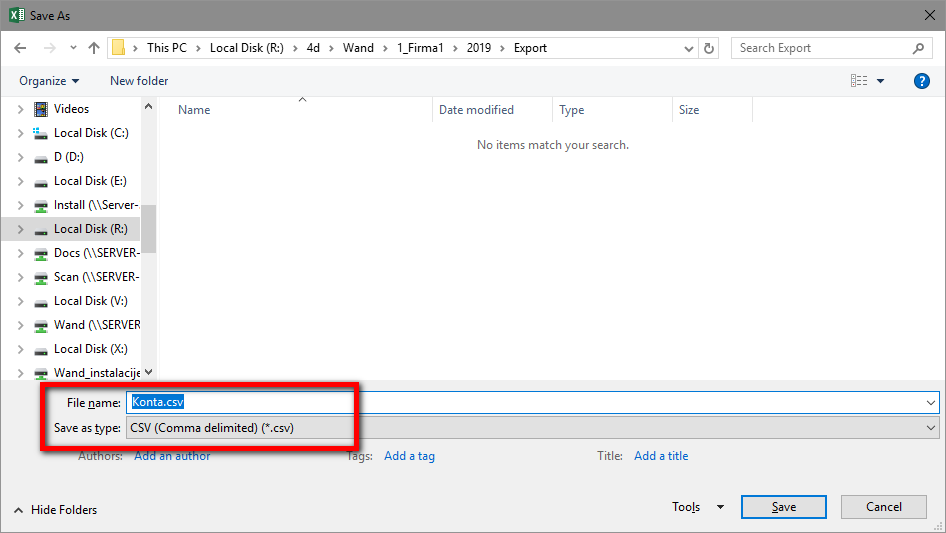
Pokretanje importa konta
Nakon što je pripremljena csv datoteka za import u 4D Wand, potrebno je otići u 4D Wand --> Financijsko knjigovodstvo --> i pozvati Alat --> Interni export/import baze konta --> Import svih podataka o kontima za 4D Wand iz text datoteke (na slici ispod).
Pozivom Importa svih podataka o kontima iz tekst datoteka otvara se prozor s koga je moguće podesiti način rada konvertera tipkom Podesi i pokretanje konvertera tipkom Konvert, a nakon završene konverzije s istog ekrana je moguće pregledati datoteku u kojoj se spremaju poruke i evelntualne greške koje je konverter otkrio i zapisao za vrijeme konverzije.
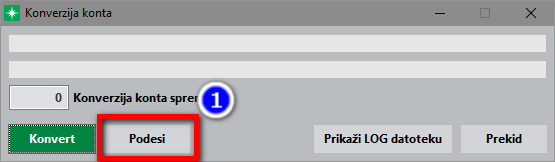
Pritiskom na tipku Podesi (1.) otvara se prozor za podešavanje načina rada konvertera koji obrađuje ulaznu datoteku.
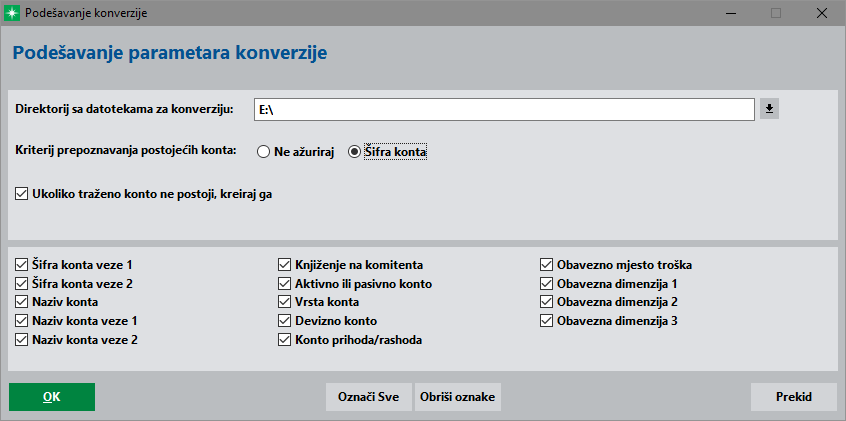
Na prikazanom prozoru potrebno je odabrati putanju do direktorija u kojem se nalazi pripremljena csv datoteka kako bi import znao od kuda treba učitati podatke i konvertirati ih u 4D Wand. Ako konverter koristite za izmjenu postojećih konta, potrebno je odabrati kriterij za prepoznavanja konta, a to je u ovom slučaju samo prepoznavanje po šifri konta. Ako se u ulaznoj datoteci nalaze i konta koje ne postoje u 4D Wand-u, a želite ih dodati, potrebno je odabrati opciju Ukoliko traženo konto ne postoji, kreiraj ga. Da bi se izmjena nekog podatka na kontima primijenila, potrebno je odrediti polja koja želite izmijeniti. Samo ona polja koja su označena će biti zamijenjena novim sadržajem iz ulazne datoteke, a ona koja nisu označena će zadržati sadržaj koji sada imaju u 4D Wand-u.
S obzirom na to da se radi o IZUZETNO destruktivnom procesu, prije potvrdnog odgovora svakako napravite ispravan backup podataka 4D Wand-a. To je jedini način da u slučaju poteškoća i problema vratite stare podatke.
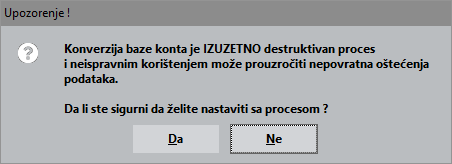
|
*** Napomena - upute se mogu razlikovati u slikama i tekstu od sadržaja koji se nalazi na vašem računalu, ovisno o inačici 4D Wanda koju trenutno koristite. Posljedica je to stalnog razvoja i nadogradnje 4D Wanda, a koji iz objektivnih razloga dinamikom ne prati i nadogradnja modula Upute. Posebno se to odnosi na zamjenu službene valute RH kuna (kn) u euro (€) i njen prikaz u uputama.
|
|